Cómo extraer los valores del día de los valores de la fecha en Microsoft Excel
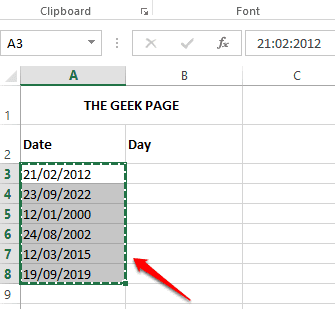
- 3381
- 439
- Adriana Tórrez
En algunos escenarios, es posible que desee extraer el día de una cita. Digamos que tiene la fecha 27/05/2022 y debería haber una forma en que su hoja de Excel debería poder decirle que es viernes. Si esto puede hacerse práctico, podría encontrar aplicaciones en muchos casos, como encontrar los días de trabajo de un proyecto, en las tareas escolares, etc.
Aquí en este artículo, hemos presentado 3 soluciones diferentes utilizando las cuales puede extraer fácilmente el valor del día de un valor de fecha y aplicar lo mismo para una columna completa automáticamente. Espero que disfrutes el artículo.
Tabla de contenido
- Escenario de ejemplo
- Solución 1: mediante el uso de opciones de células de formato
- Solución 2: mediante la función de fórmula de texto
- Solución 3: combinando funciones de fórmula de elección y lunes a viernes
- Explicación de la fórmula
Escenario de ejemplo
Tenemos una columna nombrada Fecha que tiene valores de fecha. Otra columna Día está vacío y sus valores deben poblarse descubriendo los valores del día de los valores de fecha correspondientes del Fecha columna.
Solución 1: mediante el uso de opciones de células de formato
Este es el más simple de todos los métodos, ya que no involucra ninguna fórmula.
Paso 1: Copie los valores completos de la fecha de la columna 1, el Fecha columna.
Tu también puedes Seleccione todos los datos, botón derecho del ratón, y luego elige el Copiar opción o simplemente puede presionar las teclas Ctrl + C después seleccionando los datos.
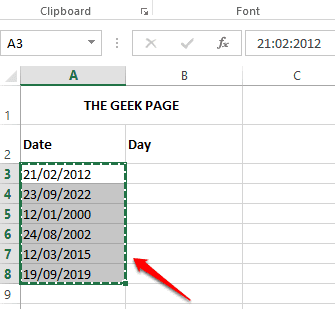
Paso 2: Como el siguiente, Haga clic una vez en la primera celda de la columna donde quieres el Día valores a extraer a.

Paso 3: Ahora presione las teclas CTRL + V Para pegar los datos.
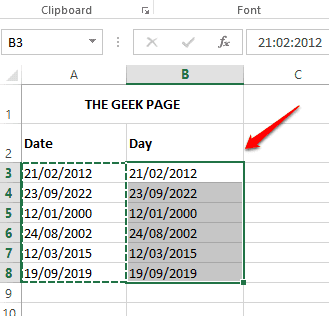
Etapa 4: Botón derecho del ratón en cualquier lugar de la gama seleccionada de celdas y haga clic en la opción nombrada Formato de celdas.
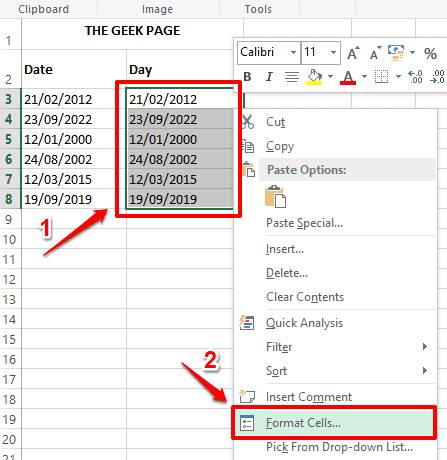
Paso 5: En el Formato de celdas Ventana, haga clic en el Número pestaña primero. Como siguiente, debajo Categoría opciones, haga clic en el Costumbre opción.
Ahora, bajo el Tipo campo, escriba ddd. Justo encima del Tipo campo, bajo el Muestra Sección, podrá ver los datos de la muestra. Porque hemos dado ddd, Los datos de muestra muestran el día de la semana en formato de 3 letras, que es Mar En el siguiente ejemplo.
Golpea el DE ACUERDO botón una vez que haya terminado.
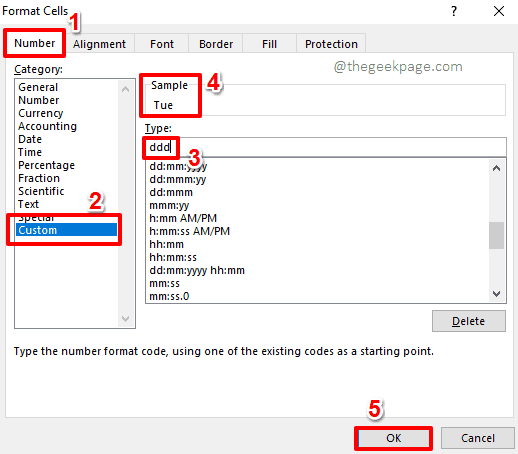
Si desea que se muestre el día de semana completo, entonces en lugar de ddd, necesitas dar dddd bajo la Tipo campo. Para que los datos de la muestra muestren Martes.

Paso 6: Eso es todo. Ha extraído con éxito los valores del día de los valores de fecha tan simples como el.
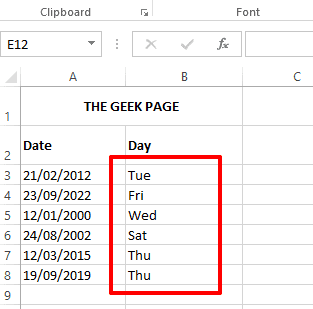
Solución 2: mediante la función de fórmula de texto
Este es otro método simple utilizando el que puede extraer rápidamente el valor del día del valor de la fecha. Este método utiliza una función de fórmula nombrada Texto().
Paso 1: Haga doble clic en la primera celda de la columna donde desea extraer los valores del día. Ahora, copiar y pegar la siguiente fórmula sobre él.
= Texto (A3, "DDD")
Tienes que reemplazar A3 con su ID de celda requerida que tiene el valor de la fecha. También, ddd daría el día en formato de 3 letras. Por ejemplo., Mar.
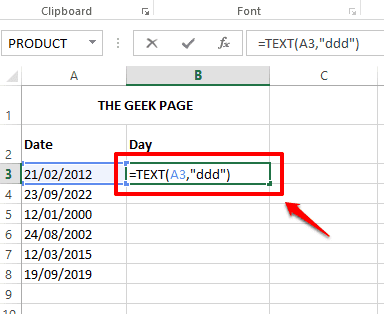
Si desea el valor del día en formato completo, por ejemplo, Martes, Entonces tu fórmula debería tener dddd Como su segundo argumento en lugar de ddd.

Paso 2: Si presiona en otro lugar o presiona el Ingresar clave, puede ver que la fórmula se aplica con éxito y que el valor del día ahora se extrae con éxito.
Si desea aplicar la fórmula a través de la columna, simplemente Haga clic y arrastre la pequeña forma cuadrada presente en el esquina inferior derecha de la celda.

Paso 3: Ahora tiene los valores del día para todos los valores de fecha presentes en su hoja de Excel.
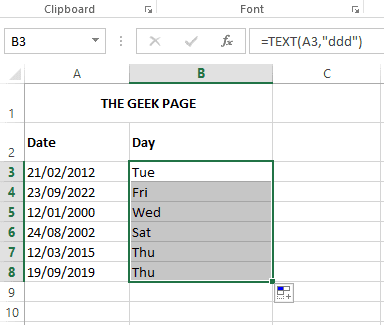
Solución 3: combinando funciones de fórmula de elección y lunes a viernes
Este método es relativamente complejo en comparación con los primeros 2 métodos enumerados en este artículo. Este método extrae los valores del día de los valores de la fecha combinando 2 funciones de fórmula, a saber, Elegir() y Día laborable(). Sin embargo, este método es un poco geek pero amamos las cosas geek. Espero que tú también lo hagas.
Paso 1: Haga doble clic en la primera celda de la columna del día para editar su contenido. Copiar y pegar la siguiente fórmula sobre él.
= Elige (día de la semana (A3), "domingo", "lunes", "martes", "miércoles", "jueves", "viernes", "sábado")
A3 en la fórmula tiene que ser reemplazado con la ID de celda de la celda que tiene el valor de fecha del que desea extraer el valor del día.
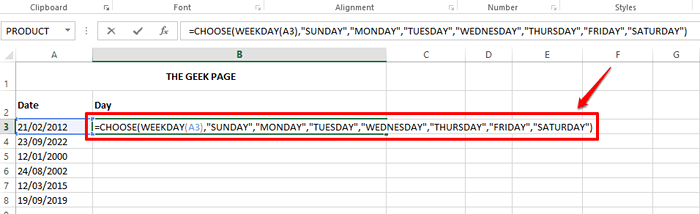
Explicación de la fórmula
La parte que se resuelve primero en la fórmula anterior es Día de la semana (A3). La función de los días de semana toma una fecha como argumento y regresa el día de la semana en forma de un entero. Por defecto, la función supone que la semana pasa de domingo a sábado. Entonces, si se trata de un escenario normal, puede dar solo un argumento para esta función. En esta fórmula, solo he dado un argumento, A3, que es la ID de celda de la celda que contiene la fecha en que necesito encontrar el día. Pero si su semana comienza a partir del lunes, entonces debe dar un argumento más a su función, lo que la hace de lunes a la semana (A3,2). Entonces su fórmula final, en ese caso, se vería como se muestra a continuación.
= Elija (día de la semana (A3,2), "domingo", "lunes", "martes", "miércoles", "jueves", "viernes", "sábado")
Entonces DÍA LABORABLE() la función devuelve el día de la semana en el formato de número. Es decir, si el día es Martes, entonces Día de la semana () regresaría 3.
El ELEGIR() la función devuelve una cadena de su lista de argumentos basados en su primer argumento.
ELEGIR() la función puede tener muchos argumentos. El primer argumento es el número de índice. Los argumentos después del número de índice son las cadenas que deben elegir en función del número de índice. Por ejemplo, si el primer argumento de ELEGIR() la función es 1, Luego, la primera cadena en la lista sería devuelta por el ELEGIR() función.
Entonces en este escenario particular, DÍA LABORABLE() Devuelve la función 3 Como su valor de devolución. Ahora ELEGIR() la función toma esto 3 como su primero argumento. Y devuelve el Tercero Cadena en la lista según este valor de índice. Entonces ELEGIR() la función finalmente volvería MARTES.
Si desea devolver el formato corto de días, puede hacer los ajustes en la fórmula principal como se muestra a continuación.
= Elige (entre semana (A3,2), "Sol", "Mon", "martes", "casado", "thu", "viernes", "sat")
Paso 2: Si golpeas el Ingresar clave o haga clic en cualquier otro lugar, puede ver que el valor del día se pobla con éxito en la celda que seleccionó.
Para aplicar la fórmula en todas las celdas de la columna, haga clic en el icono cuadrado pequeño en la esquina de la celda y Arrastelo hacia abajo.

Paso 3: La fórmula ahora se aplica con éxito a todas las celdas y los valores del día ahora están poblados en toda la columna.

Envíenos un comentario diciendo qué método es su elección! Vuelve para obtener más artículos de Excel increíbles y por mucho más!
- « Cómo arreglar los iconos que no se muestran en la barra de tareas en Windows 11/10
- Cómo agregar / eliminar la marca de agua de los documentos de Word »

